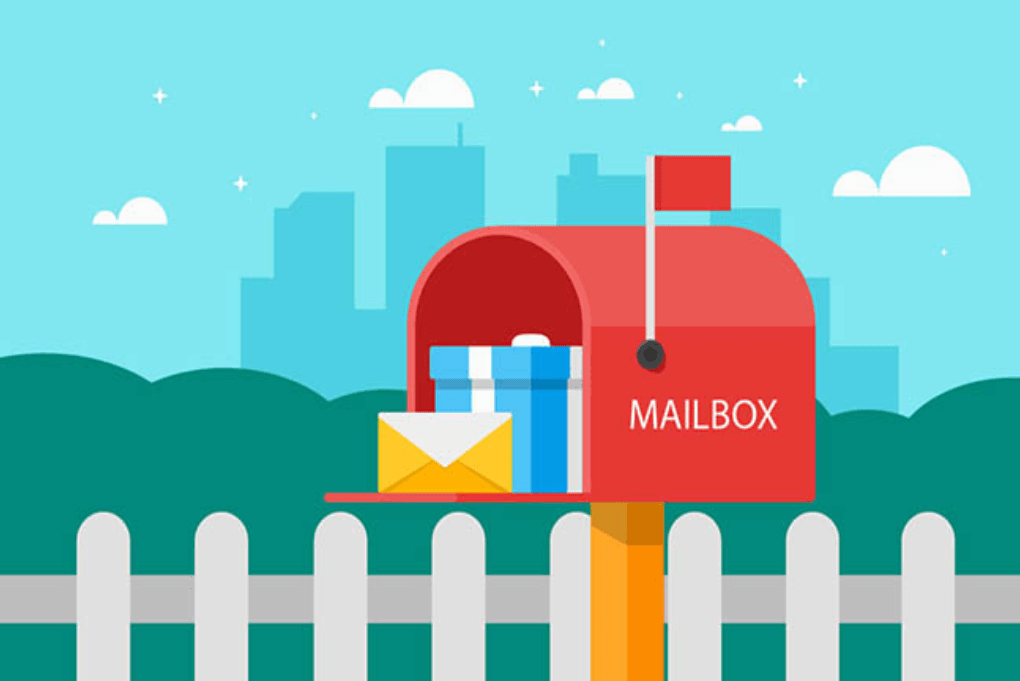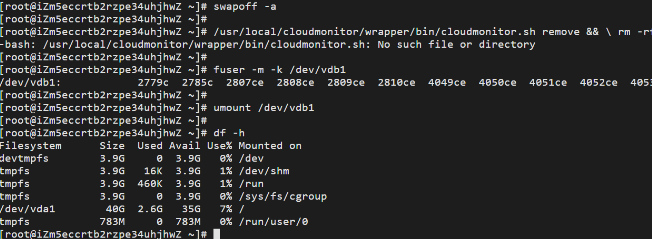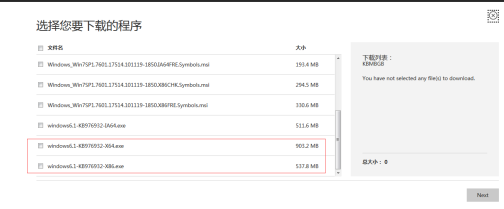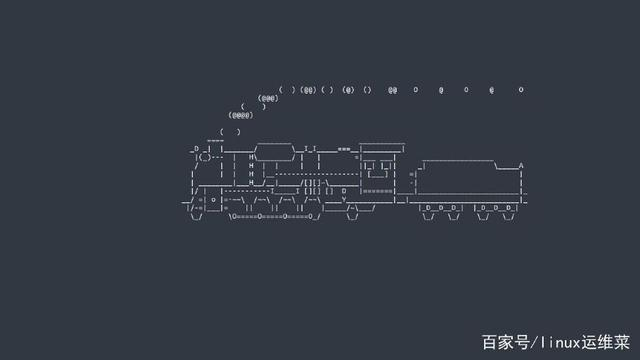搜索到
22
篇与
的结果
-
 CentOS7查看硬盘是SSD还是HDD 我们在看到主机商之间的价格差异的同时,其实也需要看看他们差异背后的成本是如何的。有些时候我们看到主机商确实是便宜,但是实际在安装网站或者系统的时候非常的慢,这个可能是硬盘问题导致的,比如SSD固态硬盘肯定是比SATA传统硬盘读写速度好。战争给你们先介绍一个简单的方法,一般看硬盘名称。通过命令 cat /proc/scsi/scsi ,我们可以看到硬盘的参数。这可以可以看到硬盘参数,然后搜索看看磁盘到底是什么就知道了。[root@yuanzhang]#lsblk -d -o name,rota NAME ROTA sda 1 sdb 0 sdc 0 结果:sdb和sdc都为0则是固态硬盘(SDD)打开terminal,运行如下命令,因为SSD是非转动盘,如果返回结果为0说明是SSD硬盘,如果返回结果为1,说明是转动盘HDD类的硬盘。[root@yuanzhang]# cat /sys/block/sdb/queue/rotational #表明sda这块硬盘是固态硬盘(SSD) 0 [root@yuanzhang]# cat /sys/block/sda/queue/rotational #表明sdb这块硬盘是机械硬盘(HDD) 1
CentOS7查看硬盘是SSD还是HDD 我们在看到主机商之间的价格差异的同时,其实也需要看看他们差异背后的成本是如何的。有些时候我们看到主机商确实是便宜,但是实际在安装网站或者系统的时候非常的慢,这个可能是硬盘问题导致的,比如SSD固态硬盘肯定是比SATA传统硬盘读写速度好。战争给你们先介绍一个简单的方法,一般看硬盘名称。通过命令 cat /proc/scsi/scsi ,我们可以看到硬盘的参数。这可以可以看到硬盘参数,然后搜索看看磁盘到底是什么就知道了。[root@yuanzhang]#lsblk -d -o name,rota NAME ROTA sda 1 sdb 0 sdc 0 结果:sdb和sdc都为0则是固态硬盘(SDD)打开terminal,运行如下命令,因为SSD是非转动盘,如果返回结果为0说明是SSD硬盘,如果返回结果为1,说明是转动盘HDD类的硬盘。[root@yuanzhang]# cat /sys/block/sdb/queue/rotational #表明sda这块硬盘是固态硬盘(SSD) 0 [root@yuanzhang]# cat /sys/block/sda/queue/rotational #表明sdb这块硬盘是机械硬盘(HDD) 1 -
 宝塔面板下怎么增加磁盘扩容硬盘?宝塔面板磁盘扩容无损步骤 注:1、本教程只针对数据盘(文中绿色字体代表要输入的命令,紫色代表重点)2、数据提前做好备份和快照3、阿里云磁盘,宝塔面板,Centos 7的系统4、我的服务器现有系统盘 /dev/vda1,数据盘/dev/vdb1,在远程连接中输入:df -h 回车步骤:一,阿里云后台在数据盘更多处点击磁盘扩容,选中在线扩容,我的原来是78G,扩充后154G,提交订单。发现在阿里云后台显示是154G,宝塔面板还是77G,文件系统约占1G。二,停止相关的服务1,停止宝塔的所有任务,在宝塔面板中计划任务中新建shell脚本任务,名称随便写,点击保存并点击执行。脚本内容如下:<font size="4" color="#2e8b57">#!/bin/bash PATH=/bin:/sbin:/usr/bin:/usr/sbin:/usr/local/bin:/usr/local/sbin:~/bin export PATH stop_service(){ /etc/init.d/bt stop if [ -f "/etc/init.d/nginx" ]; then /etc/init.d/nginx stop > /dev/null 2>1 fi if [ -f "/etc/init.d/httpd" ]; then /etc/init.d/httpd stop > /dev/null 2>&1 fi if [ -f "/etc/init.d/mysqld" ]; then /etc/init.d/mysqld stop > /dev/null 2>&1 fi if [ -f "/etc/init.d/pure-ftpd" ]; then /etc/init.d/pure-ftpd stop > /dev/null 2>&1 fi if [ -f "/etc/init.d/tomcat" ]; then /etc/init.d/tomcat stop > /dev/null 2>&1 fi if [ -f "/etc/init.d/redis" ]; then /etc/init.d/redis stop > /dev/null 2>&1 fi if [ -f "/etc/init.d/memcached" ]; then /etc/init.d/memcached stop > /dev/null 2>&1 fi if [ -f "/www/server/panel/data/502Task.pl" ]; then rm -f /www/server/panel/data/502Task.pl if [ -f "/etc/init.d/php-fpm-52" ]; then /etc/init.d/php-fpm-52 stop > /dev/null 2>&1 fi if [ -f "/etc/init.d/php-fpm-53" ]; then /etc/init.d/php-fpm-53 stop > /dev/null 2>&1 fi if [ -f "/etc/init.d/php-fpm-54" ]; then /etc/init.d/php-fpm-54 stop > /dev/null 2>&1 fi if [ -f "/etc/init.d/php-fpm-55" ]; then /etc/init.d/php-fpm-55 stop > /dev/null 2>&1 fi if [ -f "/etc/init.d/php-fpm-56" ]; then /etc/init.d/php-fpm-56 stop > /dev/null 2>&1 fi if [ -f "/etc/init.d/php-fpm-70" ]; then /etc/init.d/php-fpm-70 stop > /dev/null 2>&1 fi if [ -f "/etc/init.d/php-fpm-71" ]; then /etc/init.d/php-fpm-71 stop > /dev/null 2>&1 fi fi swapoff /www/swap } stop_service</font> 2,登陆SSH到服务器(1)关闭swap分区:swapoff -a(2)卸载主机监控(部分主机商有):/usr/local/cloudmonitor/wrapper/bin/cloudmonitor.sh remove && \ rm -rf /usr/local/cloudmonitor(3)解除占用(把占用 /dev/vdb1 的进程杀死):fuser -m -k /dev/vdb1(4)卸载主分区:umount /dev/vdb1使用 df -h 查看是否卸载成功,如果看不到 /dev/vdb1 的信息表示卸载成功。提示:如果还看得到/dev/vdb1 则重复依次操作停止宝塔任务,关闭swap分区,卸载主机监控,解除占用,卸载主分区。三,重点来了,操作磁盘1,运行fdisk -l 命令,上图中disk /dev/vda:64.4GB,说明系统盘是65G左右,disk /dev/vdb:165.4GB与阿里云后台的容量对应。另外看/dev/vdb1 后面的相关信息,在中间一行End信息中为163577855,我的个人理解是163G的意思,系统也占几G。2,运行fdisk /dev/vdb命令进入磁盘操作,为什么是/dev/vdb而不是图中的/dev/vdb1,这vdb代表一个磁盘的名称,与阿里云后台磁盘名称是对应的,而vdb1则代表vdb磁盘的第1个分区(个人理解)3,输入 d 并按回车键,删除原来的分区(删除分区不会造成数据盘内数据的丢失)输入 n 并按回车键,开始创建新的分区输入 p 并按回车键,选择创建主分区输入 1 代表后default默认是1,应该也可以直接回车然后就发现First sector (2048-322961407,deffault 2048),其中322961407大于上图中End中的163577855,则代表分区大于原来的分区。当看到“… size 154GiB is set” 说明已经成功建立新的主分区输入 wq 并按回车键,开始保存之前对分区的操作四:更新文件系统信息1,检查文件系统,命令为: e2fsck -f /dev/vdb1 2,变更文件系统大小,命令为: resize2fs /dev/vdb1 将扩容完成的文件系统挂载到原来的挂载点(如本示例中的用宝塔官方挂载的第一块磁盘位置 /www), 命令为: mount /dev/vdb1 /www ,输入命令 df -h 查看信息看图中的信息,Size 是152G,应该是可用的空间,Avail 是145G。五,收尾执行完后扩容好磁盘后重新挂载上去后执行以下两条命令swapon /www/swapecho "True" > /www/server/panel/data/502Task.pl最后别忘了启动宝塔服务/etc/init.d/bt start登陆宝塔后台,刷新一下看看空间是不是变成了可用的空间152G呢?
宝塔面板下怎么增加磁盘扩容硬盘?宝塔面板磁盘扩容无损步骤 注:1、本教程只针对数据盘(文中绿色字体代表要输入的命令,紫色代表重点)2、数据提前做好备份和快照3、阿里云磁盘,宝塔面板,Centos 7的系统4、我的服务器现有系统盘 /dev/vda1,数据盘/dev/vdb1,在远程连接中输入:df -h 回车步骤:一,阿里云后台在数据盘更多处点击磁盘扩容,选中在线扩容,我的原来是78G,扩充后154G,提交订单。发现在阿里云后台显示是154G,宝塔面板还是77G,文件系统约占1G。二,停止相关的服务1,停止宝塔的所有任务,在宝塔面板中计划任务中新建shell脚本任务,名称随便写,点击保存并点击执行。脚本内容如下:<font size="4" color="#2e8b57">#!/bin/bash PATH=/bin:/sbin:/usr/bin:/usr/sbin:/usr/local/bin:/usr/local/sbin:~/bin export PATH stop_service(){ /etc/init.d/bt stop if [ -f "/etc/init.d/nginx" ]; then /etc/init.d/nginx stop > /dev/null 2>1 fi if [ -f "/etc/init.d/httpd" ]; then /etc/init.d/httpd stop > /dev/null 2>&1 fi if [ -f "/etc/init.d/mysqld" ]; then /etc/init.d/mysqld stop > /dev/null 2>&1 fi if [ -f "/etc/init.d/pure-ftpd" ]; then /etc/init.d/pure-ftpd stop > /dev/null 2>&1 fi if [ -f "/etc/init.d/tomcat" ]; then /etc/init.d/tomcat stop > /dev/null 2>&1 fi if [ -f "/etc/init.d/redis" ]; then /etc/init.d/redis stop > /dev/null 2>&1 fi if [ -f "/etc/init.d/memcached" ]; then /etc/init.d/memcached stop > /dev/null 2>&1 fi if [ -f "/www/server/panel/data/502Task.pl" ]; then rm -f /www/server/panel/data/502Task.pl if [ -f "/etc/init.d/php-fpm-52" ]; then /etc/init.d/php-fpm-52 stop > /dev/null 2>&1 fi if [ -f "/etc/init.d/php-fpm-53" ]; then /etc/init.d/php-fpm-53 stop > /dev/null 2>&1 fi if [ -f "/etc/init.d/php-fpm-54" ]; then /etc/init.d/php-fpm-54 stop > /dev/null 2>&1 fi if [ -f "/etc/init.d/php-fpm-55" ]; then /etc/init.d/php-fpm-55 stop > /dev/null 2>&1 fi if [ -f "/etc/init.d/php-fpm-56" ]; then /etc/init.d/php-fpm-56 stop > /dev/null 2>&1 fi if [ -f "/etc/init.d/php-fpm-70" ]; then /etc/init.d/php-fpm-70 stop > /dev/null 2>&1 fi if [ -f "/etc/init.d/php-fpm-71" ]; then /etc/init.d/php-fpm-71 stop > /dev/null 2>&1 fi fi swapoff /www/swap } stop_service</font> 2,登陆SSH到服务器(1)关闭swap分区:swapoff -a(2)卸载主机监控(部分主机商有):/usr/local/cloudmonitor/wrapper/bin/cloudmonitor.sh remove && \ rm -rf /usr/local/cloudmonitor(3)解除占用(把占用 /dev/vdb1 的进程杀死):fuser -m -k /dev/vdb1(4)卸载主分区:umount /dev/vdb1使用 df -h 查看是否卸载成功,如果看不到 /dev/vdb1 的信息表示卸载成功。提示:如果还看得到/dev/vdb1 则重复依次操作停止宝塔任务,关闭swap分区,卸载主机监控,解除占用,卸载主分区。三,重点来了,操作磁盘1,运行fdisk -l 命令,上图中disk /dev/vda:64.4GB,说明系统盘是65G左右,disk /dev/vdb:165.4GB与阿里云后台的容量对应。另外看/dev/vdb1 后面的相关信息,在中间一行End信息中为163577855,我的个人理解是163G的意思,系统也占几G。2,运行fdisk /dev/vdb命令进入磁盘操作,为什么是/dev/vdb而不是图中的/dev/vdb1,这vdb代表一个磁盘的名称,与阿里云后台磁盘名称是对应的,而vdb1则代表vdb磁盘的第1个分区(个人理解)3,输入 d 并按回车键,删除原来的分区(删除分区不会造成数据盘内数据的丢失)输入 n 并按回车键,开始创建新的分区输入 p 并按回车键,选择创建主分区输入 1 代表后default默认是1,应该也可以直接回车然后就发现First sector (2048-322961407,deffault 2048),其中322961407大于上图中End中的163577855,则代表分区大于原来的分区。当看到“… size 154GiB is set” 说明已经成功建立新的主分区输入 wq 并按回车键,开始保存之前对分区的操作四:更新文件系统信息1,检查文件系统,命令为: e2fsck -f /dev/vdb1 2,变更文件系统大小,命令为: resize2fs /dev/vdb1 将扩容完成的文件系统挂载到原来的挂载点(如本示例中的用宝塔官方挂载的第一块磁盘位置 /www), 命令为: mount /dev/vdb1 /www ,输入命令 df -h 查看信息看图中的信息,Size 是152G,应该是可用的空间,Avail 是145G。五,收尾执行完后扩容好磁盘后重新挂载上去后执行以下两条命令swapon /www/swapecho "True" > /www/server/panel/data/502Task.pl最后别忘了启动宝塔服务/etc/init.d/bt start登陆宝塔后台,刷新一下看看空间是不是变成了可用的空间152G呢? -
 在Windows2008r2 安装.net4.5 WebApi是比较高的环境下面开发需要的环境是net4.5或以上。Windows2008r2里面没有这个环境必须自己安装。安装net4.5 必须sp1环境以上才能安装。将Windows2008r2,系统升级到sp1系统。1.下载 sp1 升级包https://www.microsoft.com/zh-cn/download/details.aspx?id=584下载上面的程序进行安装,安装后重新启动服务器即可。1.下载.n4.5升级包。https://www.microsoft.com/zh-CN/download/confirmation.aspx?id=42642进行安装。部署webApi 后进行运行会报一个错误。 HTTP 错误 500.21 - Internal Server Error 处理程序原因:在安装Framework v4.0之后,再启用IIS,导致Framework没有完全安装。解决方案:在开始里面的搜索程序里输入CMD找到命令管理器,然后输入以下这样一串字符即可:%windir%\Microsoft.NET\Framework\v4.0.30319\aspnet_regiis.exe -i
在Windows2008r2 安装.net4.5 WebApi是比较高的环境下面开发需要的环境是net4.5或以上。Windows2008r2里面没有这个环境必须自己安装。安装net4.5 必须sp1环境以上才能安装。将Windows2008r2,系统升级到sp1系统。1.下载 sp1 升级包https://www.microsoft.com/zh-cn/download/details.aspx?id=584下载上面的程序进行安装,安装后重新启动服务器即可。1.下载.n4.5升级包。https://www.microsoft.com/zh-CN/download/confirmation.aspx?id=42642进行安装。部署webApi 后进行运行会报一个错误。 HTTP 错误 500.21 - Internal Server Error 处理程序原因:在安装Framework v4.0之后,再启用IIS,导致Framework没有完全安装。解决方案:在开始里面的搜索程序里输入CMD找到命令管理器,然后输入以下这样一串字符即可:%windir%\Microsoft.NET\Framework\v4.0.30319\aspnet_regiis.exe -i -

-
 Linux虚拟机-使用命令行管理虚拟机 前言virsh是kvm虚拟机常用的管理工具,以下是一些常用的命令。1、查看在运行的虚拟机virsh list2、查看创建的所有虚拟机virsh list --all3、启动虚拟机virsh start win10win10是虚拟机的domain名称,下同。4、挂起虚拟机virsh suspend win105、恢复被挂起的虚拟机virsh resume win106、开机启动虚拟机,即在虚拟机服务(libvirt)启动的时候,就启动虚拟机。virsh autostart win107、关闭开机启动虚拟机virsh auto start --disable win108、关闭虚拟机(需要ACPID服务的支持,ACPI是Advanced Configuration and PowerInterface缩写,高级配置和电源管理接口)virsh shutdown win109、强制关闭虚拟机,这种方式是从virsh list列表中将虚拟机删除,仍然可以start起来virsh destory win1010、启动默认的网络virsh net-start default11、自启动默认网络virsh net-autostart default12、彻底删除虚拟机步骤1)关闭虚拟机: virsh destroy win10 2)删除定义: virsh undefine win10 3)删除虚拟机文件(在/var/lib/libvirtd/下的相关文件)
Linux虚拟机-使用命令行管理虚拟机 前言virsh是kvm虚拟机常用的管理工具,以下是一些常用的命令。1、查看在运行的虚拟机virsh list2、查看创建的所有虚拟机virsh list --all3、启动虚拟机virsh start win10win10是虚拟机的domain名称,下同。4、挂起虚拟机virsh suspend win105、恢复被挂起的虚拟机virsh resume win106、开机启动虚拟机,即在虚拟机服务(libvirt)启动的时候,就启动虚拟机。virsh autostart win107、关闭开机启动虚拟机virsh auto start --disable win108、关闭虚拟机(需要ACPID服务的支持,ACPI是Advanced Configuration and PowerInterface缩写,高级配置和电源管理接口)virsh shutdown win109、强制关闭虚拟机,这种方式是从virsh list列表中将虚拟机删除,仍然可以start起来virsh destory win1010、启动默认的网络virsh net-start default11、自启动默认网络virsh net-autostart default12、彻底删除虚拟机步骤1)关闭虚拟机: virsh destroy win10 2)删除定义: virsh undefine win10 3)删除虚拟机文件(在/var/lib/libvirtd/下的相关文件)